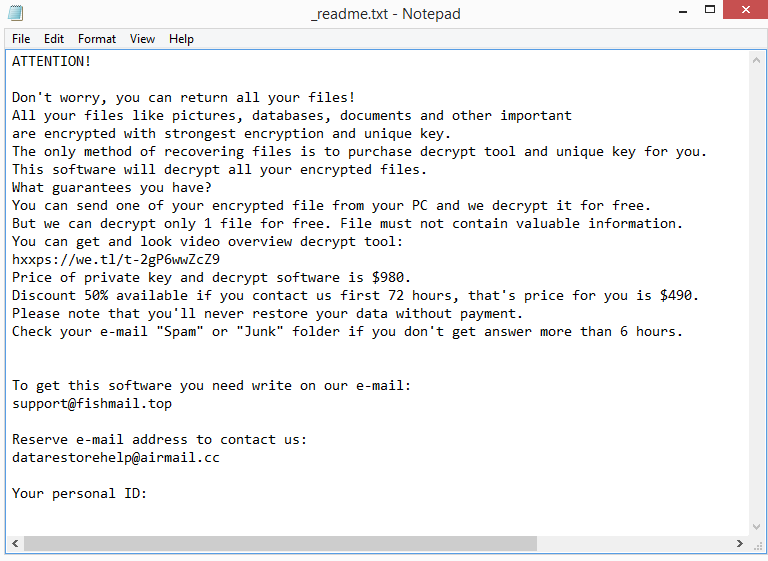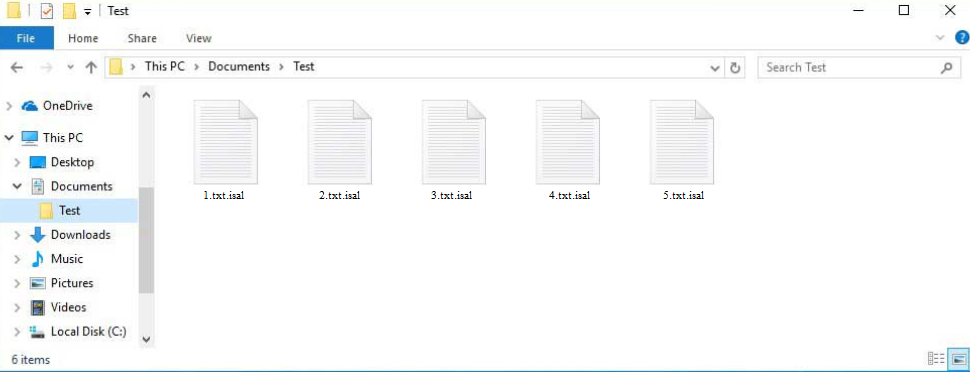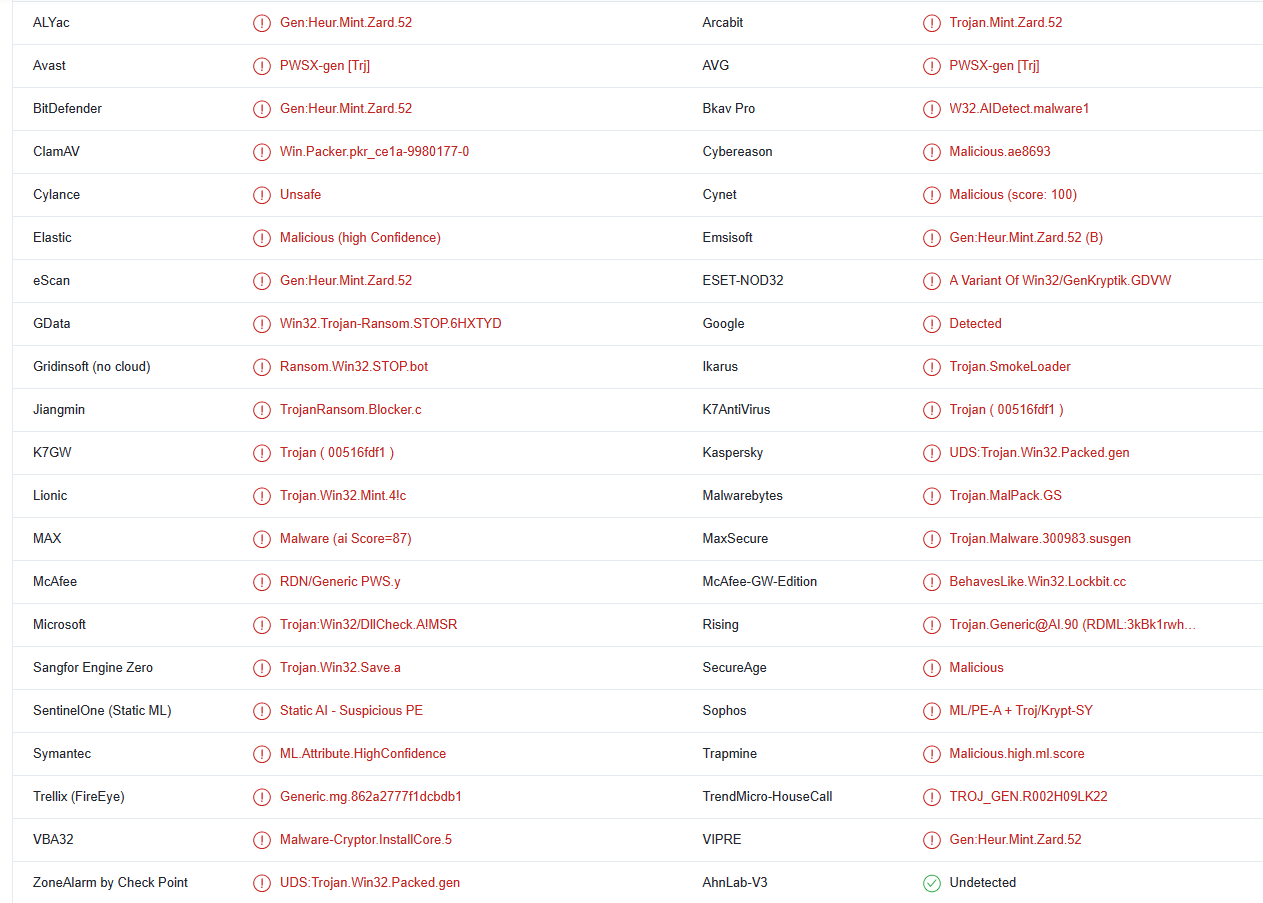Az Isal ransomware az egyik legújabb Djvu / STOP ransomware változat, egyfajta rosszindulatú program, amely titkosítja a fájlokat. Mint általában, ez a ransomware a személyes fájlokat célozza meg, és miután titkosították őket, elveszíti hozzáférését hozzájuk. Minden ransomware fertőzésnek egy alapvető célja van: titkosítani a fájlokat és fizetést követelni az áldozatoktól egy dekódolóért cserébe.
A Djvu / STOP ransomware verziók többnyire azonosak egymással, de megkülönböztetheti őket a titkosított fájlokhoz hozzáadott kiterjesztések alapján. Ez hozzáadja az .isal-t. Ha nem rendelkezik biztonsági másolattal a titkosított fájlokról, előfordulhat, hogy a titkosítás után nem tudja helyreállítani a fájlokat.
A Djvu / STOP ransomware családnak több száz ransomware változata van, bár ezek nagyrészt felcserélhetők, és csak a titkosított fájlokhoz hozzáadott kiterjesztésekben különböznek egymástól. Mivel az .isal fájlt az általa titkosított fájlokhoz csatolja, ezt a ransomware-t Isal ransomware néven ismerik. Ez a ransomware az összes személyes fájlt célozza meg, beleértve a fényképeket, videókat, dokumentumokat stb. Mint fentebb említettük, a titkosított fájlokhoz .isal lesz csatolva. Például az image.jpg titkosítva image.jpg.isal lesz. Az ilyen kiterjesztésű fájlok nem lesznek megnyithatók, amíg vissza nem fejtették őket. A fájlok visszafejtéséhez azonban speciális visszafejtőre van szükség. Sajnos a ransomware-t működtető kiberbűnözők az egyetlenek, akik dekódolóval rendelkeznek. Ezenkívül nem kínálják fel neked ingyen, mert profitálnak áldozataik zsarolásából. Megpróbálják meggyőzni, hogy inkább fizessen érte.
Amikor a ransomware befejezte az adatok titkosítását, _readme.txt váltságdíjat dob el. A megjegyzés elmagyarázza, hogyan lehet beszerezni a visszafejtőt. Sajnos a dekódoló 980 dollárba kerül. A jegyzet 50% -os kedvezményt javasol azoknak a felhasználóknak, akik az első 72 órán belül kapcsolatba lépnek a számítógépes bűnözőkkel, azonban kétséges, hogy ezt a kedvezményt valóban megadják-e. Általában nem tanácsos engedni a kiberbűnözők követeléseinek és kifizetni a váltságdíjat. Még ha fizetne is, nincs garancia arra, hogy megkapja a visszafejtőt. Számítógépes bűnözőkkel van dolga, és mivel nincs jogi kötelezettségük, hogy másképp járjanak el, egyszerűen elvihetik a pénzét anélkül, hogy elküldenék Önnek a visszafejtőt. Valójában, annak ellenére, hogy a múltban kifizette a váltságdíjat, sok felhasználó nem kapta meg a dekódolóit. Ezenkívül a pénzét jövőbeli bűncselekmények finanszírozására fordítanák.
Amint törli az Isal ransomware programot a számítógépről, csatlakozhat a biztonsági másolathoz, ha rendelkezik vele. Az Isal ransomware teljes törléséhez a számítógépről erősen javasoljuk a rosszindulatú programok elleni szoftver használatát; ellenkező esetben még nagyobb kárt okozhat a számítógépben.
Biztonsági mentés nélkül nem biztos, hogy a fájlok helyreállíthatók. Az egyetlen dolog, amit tehet, hogy megvárja, amíg egy ingyenes Isal ransomware dekódoló megjelenik. Mivel ez a ransomware online kulcsokat használ a fájlok titkosításához, egy ingyenes visszafejtőt nehéz kifejleszteni a rosszindulatú programok kutatói számára. Az online kulcsok azt jelentik, hogy minden felhasználó egyedi kulccsal rendelkezik. Az ingyenes Isal ransomware dekódoló nem valószínű, hacsak ezeket a kulcsokat maguk a hackerek vagy a bűnüldöző szervek nem adják ki. Ingyenes Djvu/STOP ransomware decryptor is available from Emsisoft , azonban csak olyan Djvu verziókkal működik, amelyek offline kulcsokkal titkosítják a fájlokat, és csak akkor, ha az Emsisoft rendelkezik a kulccsal. Bár jelenleg nem áll rendelkezésre ingyenes Isal ransomware dekódoló, a jövőben kiadható egy. Tehát készítsen biztonsági másolatot a titkosított fájlokról, és időnként ellenőrizze, hogy van-e ingyenes visszafejtő. NoMoreRansom
Hogyan jutott be a zsarolóprogram a számítógépébe?
Általában a véletlenszerű felhasználókat célzó ransomware e-mail mellékleteken, torrenteken, kétes webhelyeken megjelenő hirdetéseken stb. Keresztül terjed. Ez megmagyarázza, hogy azok a felhasználók, akik kockázatos viselkedést tanúsítanak az interneten, miért teszik ki lényegesen nagyobb valószínűséggel a számítógépüket rosszindulatú programoknak. Törekedjen arra, hogy jobb böngészési szokásokat alakítson ki, és ismerkedjen meg a rosszindulatú programok terjesztési technikáival, ha a jövőben el akarja kerülni a rosszindulatú programokat.
Ha torrenteket használ, akkor valószínűleg már tisztában van azzal a ténnyel, hogy a torrentek gyakran tartalmaznak rosszindulatú programokat. Mivel a torrentoldalak nincsenek megfelelően moderálva, a rosszindulatú szereplők rosszindulatú programokat tartalmazó torrenteket tehetnek közzé. Azok a felhasználók, akik letöltik ezeket a torrenteket, rosszindulatú szoftvereket telepítenek számítógépükre. A rosszindulatú programok gyakran megtalálhatók a jól ismert filmek, tévéműsorok, videojátékok és szoftverek torrentjeiben. A felhasználókat arra kérjük, hogy tartózkodjanak a szerzői joggal védett tartalmak torrentek használatával történő letöltésétől vagy általában a kalózkodástól, mert ez illegális és kockázatos a számítógépük és adataik számára.
A rosszindulatú mellékleteket tartalmazó e-maileket valószínűleg olyan felhasználóknak küldik el, akiknek az e-mail címe kiszivárgott. A kiszivárgott e-mail címeket különböző hackerfórumokon értékesítik, hogy más rosszindulatú szereplők megvásárolhassák és felhasználhassák rosszindulatú programjaikhoz.
Szerencsére a rosszindulatú e-mail kampányok gyakran rendkívül nyilvánvalóak. A rosszindulatú feladók általában olyan törvényes vállalatok képviselőinek adják ki magukat, amelyek szolgáltatásait a felhasználók használják. Azáltal, hogy azt sugallják, hogy a fájlok fontos dokumentumok vagy nyugták, amelyeket el kell olvasni, arra kényszerítik a felhasználókat, hogy nyissák meg a mellékleteket. Az e-mailek azonban gyakran tartalmaznak nyelvtani és helyesírási hibákat, amelyek arra utalnak, hogy rosszindulatúak lehetnek.
Nem gyakran fog nyelvtani/helyesírási hibákat látni, vagy legalábbis nem lesznek olyan nyilvánvalóak a legitim e-mailekben, mert szakszerűtlennek tűnnek. Továbbá, ha egy legitim feladó az Ön nevét használta volna az Ön megszólítására, a rosszindulatú feladók ehelyett olyan általános kifejezéseket használnak, mint a “Felhasználó”, “Tag”, “Ügyfél” stb.
Azt is fontos megjegyezni, hogy a rosszindulatú kampányok is nagyon kifinomultak lehetnek. Ezért a kéretlen e-mail mellékletek megnyitása előtt tanácsos azokat rosszindulatú programok elleni szoftverrel vagy VirusTotal .
Hogyan lehet eltávolítani az Isal ransomware programot
Azt tanácsoljuk, hogy ne próbálja meg manuálisan eltávolítani az Isal ransomware programot, mert ez egy nagyon kifinomult rosszindulatú program fertőzés. Akaratlanul is kárt tehet a számítógépében, ha nem tudja pontosan, mit csinál. Ezenkívül a ransomware képes lehet helyreállni, ha hiányzik néhány összetevője. A biztonsági másolatban szereplő fájlok akkor is titkosítva lennének, ha a ransomware helyreállításakor a fájlok biztonsági másolatból történő lekérésének közepén lenne.
Az Isal ransomware eltávolításához a számítógépről használjon jó kártevőirtó programot. Biztonságosan csatlakozhat a biztonsági másolathoz, hogy megkezdje a fájlok visszaállítását, miután a ransomware-t teljesen eltávolították.
Az Isal ransomware a következőképpen észlelhető:
- PWSX-gen [Trj] készítője: Avast/AVG
- Gen:Heur.Mint.Zard.52 a BitDefendertől
- RDN/Általános PWS.y a McAfee-től
- Trójai:Win32/DllCheck.A! MSR a Microsofttól
- A Win32/GenKryptik.GDVW egy változata az ESET-től
- UDS:Trojan.Win32.Packed.gen by Kaspersky
- Trojan.MalPack.GS készítette: Malwarebytes
Quick Menu
lépés: 1. Törli a(z) Isal ransomware csökkentett módban hálózattal.
A(z) Isal ransomware eltávolítása Windows 7/Windows Vista/Windows XP
- Kattintson a Start, és válassza ki a Shutdown.
- Válassza ki a Restart, és kattintson az OK gombra.

- Indítsa el a F8 megérinti, amikor a számítógép elindul, betöltése.
- A speciális rendszerindítási beállítások válassza ki a csökkentett mód hálózattal üzemmódban.

- Nyissa meg a böngészőt, és letölt a anti-malware-típus.
- A segédprogram segítségével távolítsa el a(z) Isal ransomware
A(z) Isal ransomware eltávolítása Windows 8/Windows 10
- A Windows bejelentkezési képernyőn nyomja meg a bekapcsoló gombot.
- Érintse meg és tartsa lenyomva a Shift, és válassza ki a Restart.

- Odamegy Troubleshoot → Advanced options → Start Settings.
- Képessé tesz biztos mód vagy a csökkentett mód hálózattal indítási beállítások kiválasztása

- Kattintson az Újraindítás gombra.
- Nyissa meg a webböngészőt, és a malware-eltávolító letöltése.
- A szoftver segítségével (Isal ransomware) törlése
lépés: 2. Rendszer-visszaállítás segítségével a fájlok visszaállítása
Törli a(z) Isal ransomware Windows 7/Windows Vista/Windows XP
- Kattintson a Start gombra, és válassza a leállítás.
- Válassza ki a Restart, és az OK gombra

- Amikor a számítógép elindul, rakodás, nyomja le többször az F8 Speciális rendszerindítási beállítások megnyitásához
- A listából válassza ki a követel gyors.

- Írja be a cd restore, és koppintson a bevitel elemre.

- Írja be az rstrui.exe, és nyomja le az ENTER billentyűt.

- Tovább az új ablak gombra, és válassza ki a visszaállítási pontot, mielőtt a fertőzés.

- Kattintson ismét a Tovább gombra, és kattintson az Igen gombra kezdődik, a rendszer-visszaállítás.

Törli a(z) Isal ransomware Windows 8/Windows 10
- A főkapcsoló gombra a Windows bejelentkezési képernyőn.
- Nyomja meg és tartsa lenyomva a Shift, és kattintson az Újraindítás gombra.

- Válassza ki a hibaelhárítás és megy haladó választások.
- Kiválaszt követel gyors, és kattintson az Újraindítás gombra.

- A parancssor bemenet, cd restore, és koppintson a bevitel elemre.

- Írja be az rstrui.exe, és újra koppintson a bevitel elemre.

- Az új rendszer-visszaállítás ablakban a Tovább gombra.

- Válassza ki a visszaállítási pontot, mielőtt a fertőzés.

- Kattintson a Tovább gombra, és kattintson az igen-hoz visszaad-a rendszer.

Offers
Letöltés eltávolítása eszközto scan for Isal ransomwareUse our recommended removal tool to scan for Isal ransomware. Trial version of provides detection of computer threats like Isal ransomware and assists in its removal for FREE. You can delete detected registry entries, files and processes yourself or purchase a full version.
More information about SpyWarrior and Uninstall Instructions. Please review SpyWarrior EULA and Privacy Policy. SpyWarrior scanner is free. If it detects a malware, purchase its full version to remove it.

WiperSoft részleteinek WiperSoft egy biztonsági eszköz, amely valós idejű biztonság-ból lappangó fenyeget. Manapság sok használók ellát-hoz letölt a szabad szoftver az interneten, de ami ...
Letöltés|több


Az MacKeeper egy vírus?MacKeeper nem egy vírus, és nem is egy átverés. Bár vannak különböző vélemények arról, hogy a program az interneten, egy csomó ember, aki közismerten annyira utá ...
Letöltés|több


Az alkotók a MalwareBytes anti-malware nem volna ebben a szakmában hosszú ideje, ők teszik ki, a lelkes megközelítés. Az ilyen weboldalak, mint a CNET statisztika azt mutatja, hogy ez a biztons ...
Letöltés|több